Con el tiempo, WindowsCPC recoger un gran número de los archivos temporales servicios sociales dificulta el funcionamiento de la. Por lo tanto, se aconseja utilizar ocasionalmente útil Disk LimpiezaEso viene con OSa rendimiento alto Windowscomunidad y la liberación espacio pe difícil-disk.
Pero lo más probable es que hay suficientes usuarios que, como yo, se ven limpiar periódicamente los archivos temporales y luego se enoja en el sistema para trabajo pesado o sorprendido de que el espacio Partita está instalado Windowsaparentemente desapareció sin razón. Si te encuentras entre los que están escritos anteriormente, la solución viene en forma de aplicaciones servicios sociales automatizar la eliminación de archivos temporales Después de un cierto período de tiempo.
Cleaner Auto es una aplicación gratuita si portátil (No requiere instalación), que permite a los usuarios automatizar el sistema de eliminar periódicamente los archivos temporalesAsí que se mantienen en un rendimiento óptimo.
Inmediatamente después de ejecutar la aplicación, se muestra una mensaje que alerta al usuario de que eliminación de archivos temporales se realizará cada hora 24. Limpiador automático se ejecutará en fondo (Con un consumo mínimo de recursos) y se coloque un icono in la bandeja del sistema, Donde los usuarios pueden Cierra la aplicación, O puede realizar una limpieza de archivos temporales manual.
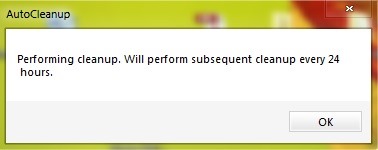
La aplicación también muestra Notificaciones que advierte a los usuarios cuando se eliminan los archivos temporales.
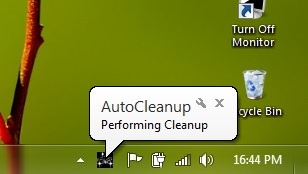
Si te molestas publicar estas notificaciones, los convierten inhabilitar rápidamente haga clic con el botón derecho en el icono de Auto Cleaner en system bandeja y seleccionando Desactivar Globo Notificación.
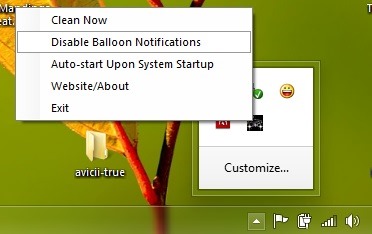
En default, Auto Cleaner Eliminar automáticamente los archivos temporales de su sistema Una vez que el horas 24Pero el tiempo puede ser cambiado dependiendo de las preferencias del usuario. Todo lo que tienes que hacer es editar la. inicial CleanerConfig (Abierto con Notepad) Creada en el mismo lugar con el programa después de su primer lanzamiento (se puede elegir cualquier intervalo que desee, tenga cuidado encender intervalo en horas).
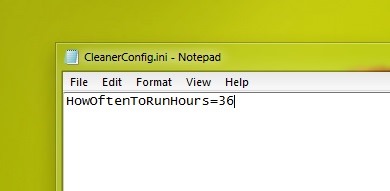
Una vez establecido el nuevo intervalo, guardar el archivo. inicial y reinicie la aplicación.
Nota: Aplicación compatible con Windows XP, Windows Vista, Windows 7 si Windows 8.
STEALTH SETTINGS - Eliminar periódicamente temporary files in Windows con Auto Cleaner